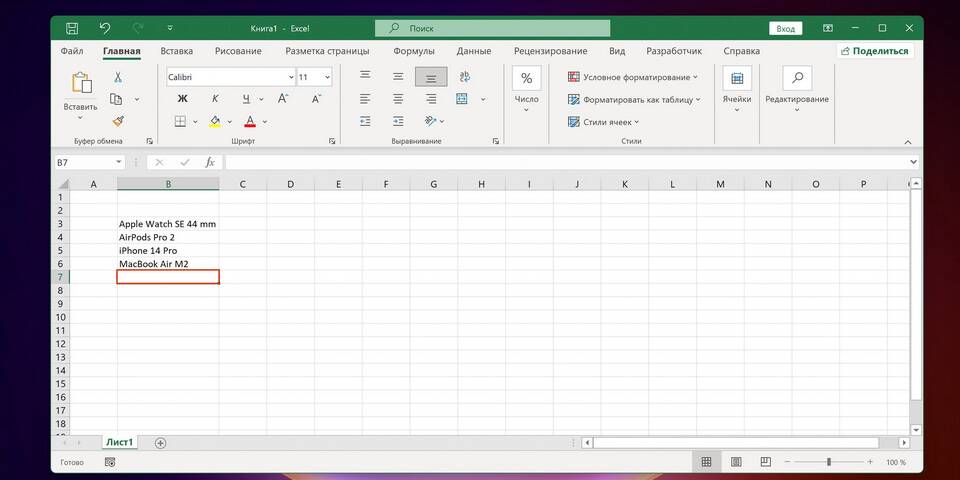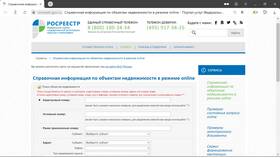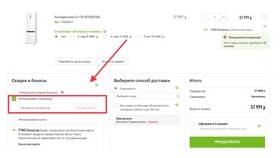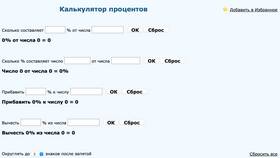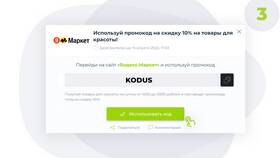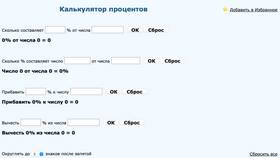| Тип расчета | Формула | Пример |
| Сумма скидки | =Цена*Процент_скидки | =A2*B2 |
| Цена со скидкой | =Цена-(Цена*Процент_скидки) | =A2-(A2*B2) |
| Альтернативный вариант | =Цена*(1-Процент_скидки) | =A2*(1-B2) |
- В ячейку A2 введите исходную цену
- В ячейку B2 введите процент скидки (например, 0,15 для 15%)
- В ячейку C2 введите формулу: =A2*B2
- В ячейку D2 введите формулу: =A2-C2
- В ячейку A3 введите исходную цену
- В ячейку B3 введите фиксированную сумму скидки
- В ячейку C3 введите формулу: =A3-B3
| Товар | Цена | Скидка | Сумма скидки | Итоговая цена |
| Товар 1 | 1000 | 10% | =B2*C2 | =B2-D2 |
| Товар 2 | 2500 | 15% | =B3*C3 | =B3-D3 |
Для автоматического применения скидки при выполнении условий:
- =ЕСЛИ(A2>10000; A2*0,9; A2) - 10% скидка при покупке от 10000
- =ЕСЛИ(B2="VIP"; A2*0,85; A2) - 15% скидка для VIP клиентов
| Сумма покупки | Скидка | Формула |
| До 5000 | 0% | =ЕСЛИ(A2<5001; A2; ...) |
| 5001-10000 | 5% | =ЕСЛИ(И(A2>5000;A2<10001); A2*0,95; ...) |
- Для процентов: выделите ячейки → Формат ячеек → Процентный
- Для денежных значений: выделите ячейки → Формат ячеек → Денежный
- Используйте условное форматирование для выделения крупных скидок
- Всегда проверяйте правильность формул на тестовых данных
- Используйте абсолютные ссылки ($A$1) для фиксированных ставок скидки
- Создавайте отдельный лист с правилами начисления скидок
- Защищайте формулы от случайного изменения
| Ошибка | Причина | Решение |
| #ДЕЛ/0! | Деление на ноль | Проверить знаменатель в формуле |
| #ЗНАЧ! | Неверный тип данных | Проверить форматы ячеек |
Расчет скидок в Excel можно выполнять различными способами - от простых формул до сложных условий с использованием логических функций. Правильно настроенные таблицы автоматизируют процесс вычислений и минимизируют ошибки. Для работы с большими объемами данных рекомендуется использовать сводные таблицы и дополнительные инструменты анализа.